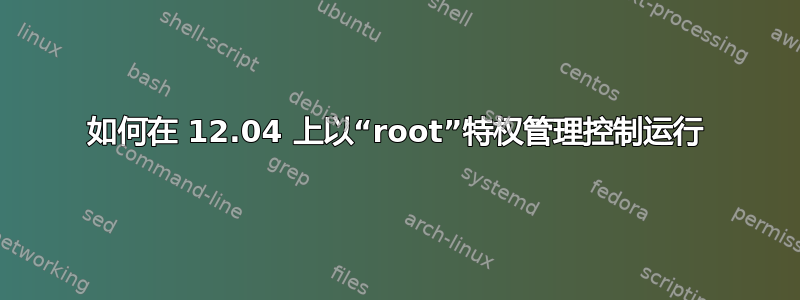
dpkg --configure -a当之前的更新/升级过程没有完全完成时,系统会询问,并且必须以特权管理用户身份运行。root使用
该sudo命令,我们可以以用户身份执行命令root,并且dpkg --configure -a需要从 root 用户运行。
在命令之后, dpkg --configure -a我添加了所有常用命令(见下文),您可以运行这些命令以确保您的系统已完全升级。
请订阅此漏洞。
输入 sudo 命令时系统会要求您输入密码,请在要求时输入您的用户密码,输入密码时您不会看到任何内容,然后按 Enter 键。
因此,请确保您的系统已完全更新/升级,并且没有待处理的软件包或错误:
从菜单应用程序 → 附件 → 终端打开终端并输入:(如果系统要求您输入密码,请输入您的用户密码,输入密码后您将看不到任何内容,然后按回车键)
sudo dpkg --configure -a
sudo apt-get -f install
sudo apt-get --fix-missing install
sudo apt-get clean
sudo apt-get update
sudo apt-get upgrade
sudo apt-get dist-upgrade
sudo apt-get clean
sudo apt-get autoremove
因为我不熟悉 Ubuntu 终端命令,您能否更清楚地解释上述指南?具体来说,我应该先执行上述 sudo 命令还是以“root”用户身份执行 sudo 命令?因为我担心我会再次犯错。非常感谢。
答案1
您应该以具有执行 sudo 命令权限的用户身份执行上述命令。“root”用户不需要使用 sudo 命令。出于安全考虑,Ubuntu 中默认禁用“root”用户帐户。
你应该打开一个终端,然后像上面一样使用 sudo 逐个执行命令。不多也不少(除了我可能会使用sudo apt-get autoclean而不是sudo apt-get clean)。
单击此处获取关于为什么应该使用 sudo 以及其真正含义的正式解释。
至于 Dropbox 问题,我发现这个帖子在评论部分提供解决方案。备份您的 dropbox 文件(如果有),然后打开终端并执行以下命令:
sudo apt-get autoremove
sudo apt-get remove nautilus-dropbox
sudo dpkg --configure -a
sudo apt-get -f install
如果这还不够,你可能需要运行这个:
sudo apt-get purge nautilus-dropbox
sudo dpkg --configure -a
sudo apt-get -f install
然后,继续升级并重新安装 Dropbox。


